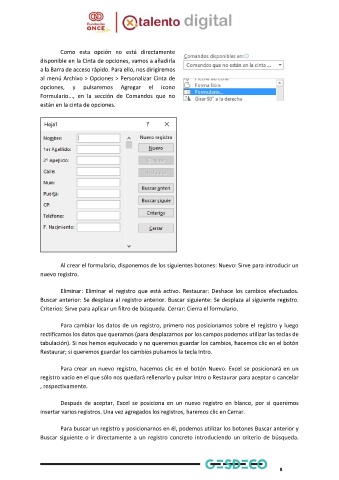Page 11 - Modulo 2 EXCEL AVANZADO
P. 11
Como esta opción no está directamente
disponible en la Cinta de opciones, vamos a añadirla
a la Barra de acceso rápido. Para ello, nos dirigiremos
al menú Archivo > Opciones > Personalizar Cinta de
opciones, y pulsaremos Agregar el icono
Formulario..., en la sección de Comandos que no
están en la cinta de opciones.
Al crear el formulario, disponemos de los siguientes botones: Nuevo: Sirve para introducir un
nuevo registro.
Eliminar: Eliminar el registro que está activo. Restaurar: Deshace los cambios efectuados.
Buscar anterior: Se desplaza al registro anterior. Buscar siguiente: Se desplaza al siguiente registro.
Criterios: Sirve para aplicar un filtro de búsqueda. Cerrar: Cierra el formulario.
Para cambiar los datos de un registro, primero nos posicionamos sobre el registro y luego
rectificamos los datos que queramos (para desplazarnos por los campos podemos utilizar las teclas de
tabulación). Si nos hemos equivocado y no queremos guardar los cambios, hacemos clic en el botón
Restaurar; si queremos guardar los cambios pulsamos la tecla Intro.
Para crear un nuevo registro, hacemos clic en el botón Nuevo. Excel se posicionará en un
registro vacío en el que sólo nos quedará rellenarlo y pulsar Intro o Restaurar para aceptar o cancelar
, respectivamente.
Después de aceptar, Excel se posiciona en un nuevo registro en blanco, por si queremos
insertar varios registros. Una vez agregados los registros, haremos clic en Cerrar.
Para buscar un registro y posicionarnos en él, podemos utilizar los botones Buscar anterior y
Buscar siguiente o ir directamente a un registro concreto introduciendo un criterio de búsqueda.
8